

By Gina Barrow, Last Update: May 30, 2022
„Ich plane, mein altes iPhone zu verkaufen, da ich ein neues bekommen habe, und bin derzeit mit dem Zurücksetzen beschäftigt. iPhone alle Inhalte und Einstellungen Löschen geht nicht. Es sagt, dass die Verifizierung fehlgeschlagen ist. Wie kann ich das beheben? Danke“
Der An- und Verkauf von gebrauchten iPhones hat heute einen großen Markt, allerdings ist diese Transaktion kritisch für Datenlecks, weshalb viele Online-Verkaufsplattformen und sogar Kunden den ursprünglichen Besitzer bitten, seine Daten vollständig zurückzusetzen und zu löschen.
Wie kann man sein iPhone zurücksetzen, um alle Inhalte und Einstellungen zu löschen, die nicht funktionieren? Es kann verschiedene Gründe geben, warum diese Funktion nicht funktioniert. Lassen Sie uns alle herausfinden, wie Sie dieses Problem beheben können, indem Sie sich die folgenden Optionen ansehen. (Wenn Sie Ihr iPad ohne iCloud-Passwort auf die Werkseinstellungen zurücksetzen wollen, können wir Ihnen eine weitere Anleitung anbieten.)
Teil 1. Verwenden Sie die am meisten empfohlene Alternative, um alle Daten auf dem iPhone zu löschenTeil 2. Verwenden Sie iTunes, um das iPhone vollständig zu löschenTeil 3. So beheben Sie, dass iPhone alle Inhalte und Einstellungen Löschen geht nichtTeil 4. Zusammenfassung
Wenn iPhone alle Inhalte und Einstellungen Löschen geht nicht, sollten Sie sofort Alternativen in Betracht ziehen, um mit dem Zurücksetzen Ihres Geräts fortzufahren. Die beste Alternative, die wir empfehlen, ist die Verwendung eines robusten iPhone-Reinigers.
Wenn Sie einen iPhone-Reiniger verwenden, erhalten Sie eine Liste mit Reinigungsfunktionen, einschließlich des Löschens aller Daten und der Sicherstellung, dass Ihre Informationen auch von Programmen von Drittanbietern nicht wiederhergestellt werden können. Eines der besten Programme ist FoneDog iPhone Reiniger.
Kostenlos TestenKostenlos Testen
FoneDog iPhone Reiniger bietet Folgendes:
Hier ist die vollständige Schritt-für-Schritt-Anleitung zur Verwendung von FoneDog iPhone Reiniger:
Schritt 1. FoneDog iPhone Reiniger installieren und iPhone anschließen
Sie müssen diese Software zuerst auf Ihren Computer herunterladen und installieren. Folgen Sie der Installationsanleitung auf dem Bildschirm. Starten Sie danach das Programm und verbinden Sie Ihr iPhone mit einem USB-Kabel.
Wenn Sie dazu aufgefordert werden, entsperren Sie Ihr Gerät, tippen Sie auf Diesem Computer „Vertrauen“ und geben Sie den Passcode ein.
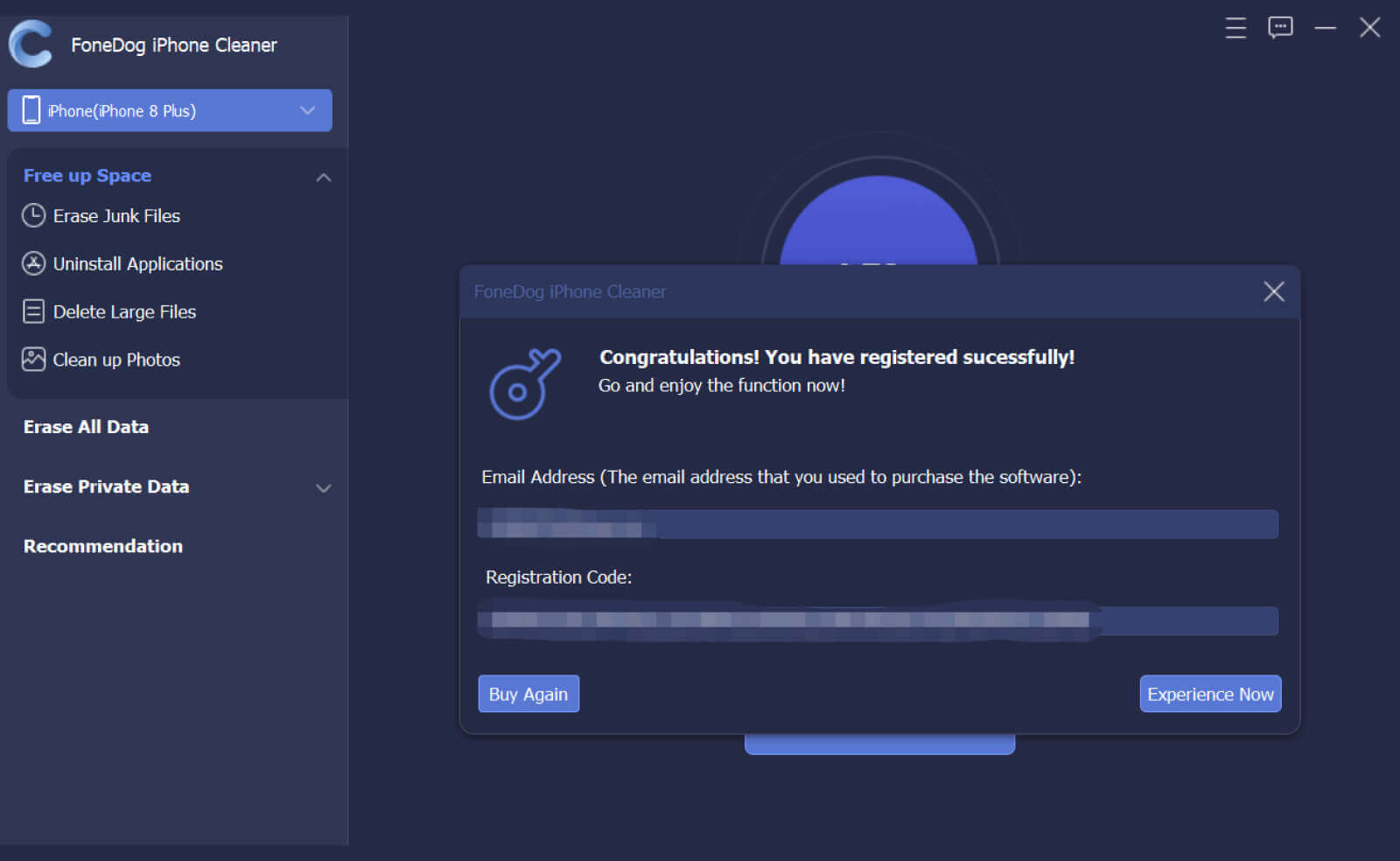
Sobald das iPhone verbunden ist, können Sie den aktuellen Status Ihres Geräts anzeigen, einschließlich der gesamten Speicherkapazität. Sie erhalten auch einen Einblick, wie viele Daten Sie gespeichert und übrig haben.
Klicken Sie im linken Menü auf „Alle Daten löschen“ und wählen Sie dann die gewünschte Löschstufe aus. Standardmäßig ist diese Software auf Löschen auf mittlerer Ebene eingestellt. Sie können es jederzeit ändern.
Geben Sie den Passcode „0000“ ein, um den Datenlöschvorgang zu bestätigen. Denken Sie daran, dass dieser Vorgang irreversibel ist und alle Daten nicht wiederhergestellt werden können.
Klicken Sie auf die Schaltfläche „Löschen“, um den Vorgang zu starten.
Das ist es! Sie sind bereit. Ihr iPhone ist bereit, sich seinem neuen Besitzer anzuschließen.

Neben den Einstellungen Ihres Geräts können Sie Ihr iPhone auch an den Computer anschließen und es von iTunes zurücksetzen lassen. Dank dieses alten Kumpels, der seit dem ersten Tag dabei ist. iTunes bietet Ihnen eine Reihe von Funktionen und Diensten, die Sie nutzen können.
Gehen Sie folgendermaßen vor, um Ihr iPhone über iTunes zurückzusetzen:
Teil 3. So beheben Sie, dass iPhone alle Inhalte und Einstellungen Löschen geht nicht
Wenn Sie feststellen, dass iPhone alle Inhalte und Einstellungen Löschen geht nicht, geben Sie noch nicht auf. T kann auf einige Faktoren zurückzuführen sein, dass das Zurücksetzen fehlgeschlagen ist. Sie können es beheben, indem Sie diese Problemumgehung ausführen:
Methode 1. Überprüfen Sie Ihre Internetverbindung, um zu beheben, dass iPhone alle Inhalte und Einstellungen Löschen geht nicht
Viele Benutzer neigen dazu zu vergessen, dass die meisten Einstellungen und Funktionen des iPhones Internet erfordern, einschließlich des Zurücksetzens Ihres Geräts. Bevor Sie Ihr iPhone zurücksetzen, überprüfen Sie zuerst Ihre Internetverbindung. Stellen Sie sicher, dass Sie ein ausgezeichnetes Signal haben, und führen Sie dann den Reset durch.
Wenn Sie eine stabile Verbindung haben, aber das Zurücksetzen nicht funktioniert, versuchen Sie zuerst, die Netzwerkverbindung zurückzusetzen. Gehen Sie zu Einstellungen, dann zu Allgemein, tippen Sie auf Zurücksetzen und wählen Sie Netzwerkeinstellungen zurücksetzen.
Versuchen Sie danach erneut, Ihre Telefoninhalte zu löschen.
Methode 2. Deaktivieren Sie „Wo ist“, um zu beheben, dass das Löschen aller Inhalte und Einstellungen des iPhone nicht funktioniert
Wenn Sie die Funktion „Wo ist“ zuvor aktiviert hatten, können Sie sie beim Zurücksetzen des Geräts vorübergehend deaktivieren. Dies liegt daran, dass es einen redundanten Prozess der Grund, warum iPhone alle Inhalte und Einstellungen Löschen geht nicht.
So deaktivieren Sie „Wo ist?“:
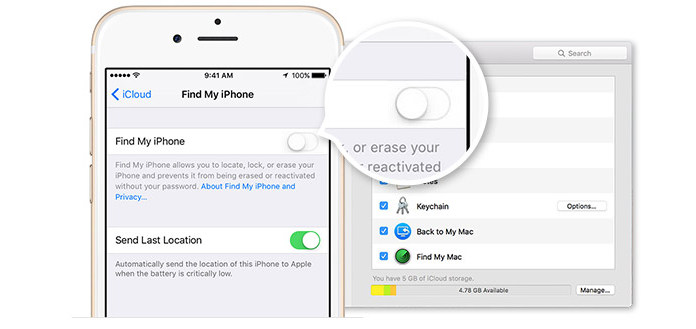
Methode 3. Legen Sie die SIM-Karte ein, um zu beheben, dass iPhone alle Inhalte und Einstellungen Löschen geht nicht
Möglicherweise haben Sie die SIM-Karte aus dem iPhone entfernt, da Sie bereits eine neue Karte erhalten haben, und dann einen Reset durchgeführt. Wenn Sie ein iPhone ohne SIM-Karte zurücksetzen, schlägt die Verifizierung fehl, da sie möglicherweise eine Verbindung zu Ihrem Netzbetreiber benötigt.
Legen Sie Ihre SIM-Karte in das alte iPhone ein und versuchen Sie erneut, es zurückzusetzen.

Methode 4. Melden Sie sich von iCloud ab, um zu beheben, dass iPhone alle Inhalte und Einstellungen Löschen geht nicht
Sie können auch in Erwägung ziehen, sich von Ihrem iCloud-Konto abzumelden, falls Sie Probleme mit dem Zurücksetzen des iPhone haben. Wie die Option „Eigene Dateien suchen“ kann auch diese Option mit den iCloud-Prozessen in Konflikt geraten.
Um sich von Ihrem iCloud-Konto abzumelden. Gehen Sie zu Einstellungen, wählen Sie Ihr Profil aus, scrollen Sie ganz nach unten und tippen Sie auf Abmelden.
Methode 5. Aktualisieren Sie iOS, um zu beheben, dass iPhone alle Inhalte und Einstellungen Löschen geht nicht
Vielleicht gab es eine ausstehende iOS-Installation auf Ihrem iPhone, die ausgeführt werden muss, bevor Sie alle Daten löschen können. Oder vielleicht führt ein Fehler dazu, dass die Einstellung nicht funktioniert und ein Update kann es sofort beheben. Was auch immer der Grund sein mag, gut, dass Sie immer nach dem neuesten Update suchen können:
Andere Leser sahen auchSo aktivieren Sie das iPhone ohne Apple ID: Ein Leitfaden für SieWenn ich mein iPhone zurücksetze, verliere ich alles
Sie können eine Datenverletzung vermeiden, wenn Sie Ihr iPhone vollständig löschen, bevor Sie es an den nächsten Besitzer weitergeben. Wenn Sie Probleme damit haben, dass iPhone alle Inhalte und Einstellungen Löschen geht nicht, befolgen Sie bitte die Ratschläge, die wir in diesem Artikel gegeben haben.
Auf der Suche nach dem effektivsten Weg, die Daten auf Ihrem Gerät zu bereinigen, ist FoneDog iPhone Reiniger die beste Lösung, die Sie verwenden können.
Hinterlassen Sie einen Kommentar
Kommentar
iPhone Cleaner
EasilyGeben Sie einfach Speicherplatz frei und beschleunigen Sie Ihr iPhone
Kostenlos Testen Kostenlos TestenBeliebte Artikel
/
INFORMATIVLANGWEILIG
/
SchlichtKOMPLIZIERT
Vielen Dank! Hier haben Sie die Wahl:
Excellent
Rating: 4.6 / 5 (basierend auf 98 Bewertungen)